摘要:在开发技能过程中,搭配视频流调试技能是非常必要的环节,也是检验技能效果的重要环节。HiLens Studio推出使用手机实时视频流调试代码的功能,以手机摄像头实时的视频流作为技能输入,查看技能输出。
本文分享自华为云社区《云小课 | 玩转HiLens Studio之手机实时视频流调试代码》,原文作者:Hi,EI 。

HiLens Studio 是一个提供给开发者的多语言类集成开发环境(Integrated Development Environment ,简称IDE),包括代码编辑器、编译器、调试器等,开发者可以在HiLens Studio 中编写和调试技能代码。
在开发技能过程中,搭配视频流调试技能是非常必要的环节,也是检验技能效果的重要环节。但是一般调试时需要先上传录制好的视频,或使用HiLens Studio技能模板中预置的视频流,不能通过实时视频流观察技能效果。
最近,HiLens Studio推出使用手机实时视频流调试代码的功能,以手机摄像头实时的视频流作为技能输入,查看技能输出。
HiLens Studio的调试器允许使用断点、单步调试等,与编辑器配合使用。在调试代码的过程中,可以使用手机登录HiLens Studio,以手机摄像头实时的视频流作为技能输入,查看技能输出。
准备工作
- 首次使用HiLens Studio, 请开通HiLens Studio。非首次使用HiLens Studio,请订购HiLens Studio版本。
- 在HiLens Studio中新建技能项目,并打开技能项目。
步骤一:绑定手机与HiLens Studio帐号
1、在HiLens Studio界面右上角单击用户名,选择“接入手机摄像头(Beta)”。
弹出“接入手机摄像头(Beta)”对话框。

2、按照“接入手机摄像头(Beta)”对话框的指引,打开手机微信,扫描对话框中的二维码。
手机微信进入“EI体验空间”小程序。

3、在手机微信小程序中,选择“HiLens Studio”。
进入HiLens Studio手机小程序界面。

4、单击HiLens Studio界面“接入手机摄像头(Beta)”对话框的“下一步”。
对话框显示摄像头推流二维码。

5、在HiLens Studio手机小程序界面勾选“用户协议”,然后单击“扫一扫”,用手机扫描步骤4中的二维码。
进入手机调试界面,如下图所示。此时手机与HiLens Studio帐号绑定,可以使用手机摄像头在线调试技能。

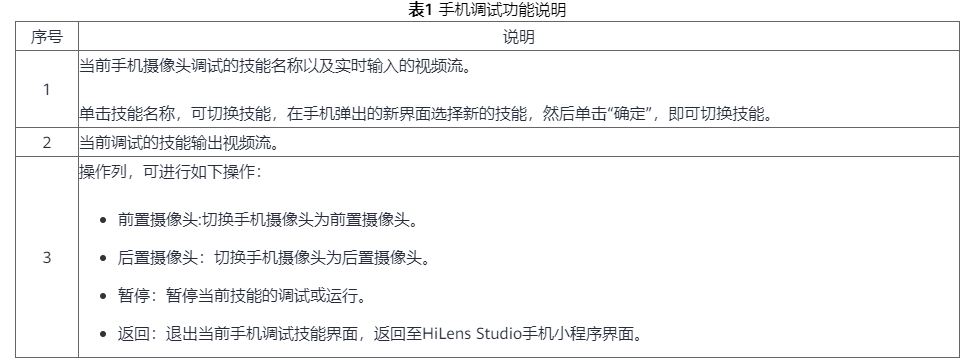
步骤二:调试和运行技能代码
1、在HiLens Studio编辑区代码左侧单击鼠标,出现断点。

2、调试代码。
单击HiLens Studio界面上方导航栏的 ,选择“Read Stream from Mobile Phone”。
,选择“Read Stream from Mobile Phone”。

在HiLens Studio界面下方“Debug Console” 查看代码调试信息。

3、运行代码
代码调试完成后,可运行代码,查看技能输出。
单击HiLens Studio界面上方导航栏的运行按钮 。
。
HDMI技能在运行完技能代码后,可在HiLens Studio小程序界面查看技能输出。

同时,也可在HiLens Studio界面右侧单击  ,在“Video Output”区查看技能输出。
,在“Video Output”区查看技能输出。

还等什么,实践一下,教您快速玩转HiLens Studio!
详情请戳这里了解。